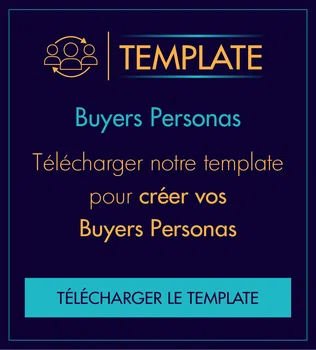06 aoû 2022
![[Araoo] google optimize ab testing](/media/images/araoo-google-optimize-ab-testing_.width-900.format-webp.webp)
Google Optimize est l’un des outils de Google les plus puissants, mais aussi les moins connus du grand public.
Conçu comme un outil d’A/B testing et de personnalisation, l’outil vous permet de lancer des expériences en vue d’améliorer les conversions de votre site.
Gratuit, puissant et facile à manipuler Optimize est un must pour tout marketeur ou entrepreneur souhaitant mettre en place un processus rigoureux et professionnel d’optimisation des conversions et d’amélioration de l’expérience utilisateur en ligne.
Apprenez tout ce dont vous avez besoin pour vous lancer avec Optimize dans notre article.
Google Optimize, de quoi s’agit-il?
 Une fois intégré au site, Optimize permet de lancer des tests d’optimisation en mettant en concurrence 2 ou plusieurs pages du site pour découvrir la version la plus performante et ainsi améliorer les résultats du site par rapport aux KPIs sélectionnés.
Une fois intégré au site, Optimize permet de lancer des tests d’optimisation en mettant en concurrence 2 ou plusieurs pages du site pour découvrir la version la plus performante et ainsi améliorer les résultats du site par rapport aux KPIs sélectionnés.
Avec Google Optimize, vous pouvez effectuer plusieurs types de tests aussi appelés expériences :
#1 Tests A/B
Les tests A/B ou A/B/n, sont des expériences aléatoires qui servent à comparer deux ou plusieurs versions de la même page (A et B). La version A est la variante d’origine.
Les versions B à Z (dans le cas d’un test à plus de 2 pages) sont des variantes qui peuvent mettre en avant au moins une variable modifiée, par exemple, un bouton Call To Action (CTA) de couleur différente ou des variations d’images et de graphiques, etc.
Dans certaines expériences, la variante du test peut même être une version complètement nouvelle de la page. Mais il est recommandé de ne changer qu’une seule variable à la fois pour pouvoir attribuer efficacement les résultats aux changements qui en sont l’origine.
#2 Tests de redirection
Un test de redirection (split testing), est un test A/B que vous utilisez pour trancher entre 2 pages différentes l’une par rapport à l’autre.
Avec les tests de redirection, les versions des pages sont distinguées par l’URL et non par un ou plusieurs éléments de la page spécifique.
Ces tests sont utiles si par exemple vous souhaitez comparer deux landing pages complètement différentes, ou une version entièrement aménagée d’une page.
#3 Tests multivariables
Un test multivariable teste au moins deux éléments sur une même page en même temps et découvre la combinaison des éléments qui dispose du plus de potentiel.
Les tests multivariables ne vous montrent pas quelle version de la page est la plus efficace comme le font les tests A/B ou les tests de redirection.
Ce qu’ils vous permettent de faire c’est d’analyser les relations entre les différentes sections d’une page et de comparer plusieurs combinaisons de ces sections en vue d’identifier la plus efficace.
En d’autres termes, vous ne comparez pas un seul élément entre une page A et une autre B, mais une combinaison de 2 éléments ou plus sur une page.
Un exemple simple serait de tester les combinaisons possibles entre 2 versions de titre de la page et l’image à la une.
Ce test va générer 4 combinaisons avec chacune une version de titre et image à la une. À l’issue du test, vous saurez quelle combinaison est la plus performante par rapport à l’objectif choisi.
#4 Tests de personnalisation
La personnalisation vous permet de tester l’impact de la mise en avant de quelques éléments en fonction d’interactions passées des utilisateurs avec le site web, de leur localisation ou d’autres critères de ciblage.
Vous pouvez par exemple découvrir l’impact sur vos ventes d’offrir la livraison gratuite de vos produits dans une zone géographique précise, en déployant un test de personnalisation et en fixant comme critère la localisation des visiteurs.
Pourquoi choisir Google Optimize?
Que vous soyez un marketeur expérimenté ou que vous veniez de commencer votre aventure en webmarketing, vous avez sans doute remarqué que les outils et solutions innovantes au service des marketeurs ne manquent pas.
De la recherche de mots clé, à l’automatisation des campagnes d’emailing en passant par le scrapping des contacts, il existe des outils pour tout.
L’ A/B testing et l’optimisation des conversions ne dérogent pas à cette règle.
Il existe en effet plusieurs solutions autres que Google Optimize et qui font la même chose ou presque.
Il y a cependant un ensemble de qualités qui distinguent Optimize:
#1 Il est gratuit:
À la différence d’autres outils premium, Google Optimize offre une version gratuite complète que les petites et moyennes entreprises peuvent utiliser pour déployer leurs tests.
Les grands comptes peuvent eux acquérir Optimize 360, la version payante et plus complète de la plateforme pour des besoins plus avancés.
 #2 Il est facile à manipuler
#2 Il est facile à manipuler
Depuis l’installation au reporting en passant par la conception et l’exécution des tests, Google Optimize offre une interface très intuitive et rend accessibles toutes les informations et fonctionnalités dont vous aurez besoin.
Nul besoin d’être un développeur ou d’avoir des compétences techniques très poussées pour démarrer vos tests avec Optimize.
#3 Il s’intègre parfaitement avec Analytics
Si comme nous vous prônez l’approche data driven en webmarketing, vous considérez sans doute Google Analytics comme un élément incontournable dans votre boite à outils.
Contrairement aux autres solutions d’A/B testing Google Optimize s’intègre parfaitement et facilement avec Google Analytics.
Les données de chacun des 2 outils sont envoyées automatiquement vers l’autre. Vos données sont centralisées dans un seul endroit, ce qui rend l’analyse et le reporting nettement plus efficaces et faciles.
Comment mettre en place Google Optimize?
Maintenant que vous savez à quoi sert Google Optimize et pourquoi vous devrez l’utiliser, vous allez apprendre comment mettre en place et prendre en main l’outil en suivant les étapes suivantes.
#1 Créer un compte et un conteneur
 Vous devez vous diriger vers https://optimize.google.com afin de vous inscrire en utilisant le compte Google de votre choix.
Vous devez vous diriger vers https://optimize.google.com afin de vous inscrire en utilisant le compte Google de votre choix.
Suivez les étapes et les instructions qui vous sont fournies et acceptez les termes d’usage comme vous le faites lors de n’importe quelle inscription.
Une fois à l’intérieur vous devez créer le compte de votre entreprise.
Cliquez le bouton “Créer un compte” en haut à droite et suivez les étapes.
Donnez un nom significatif à votre compte. Pour nous, c’est le nom de notre agence “Araoo”.
Google Optimize vous permet de créer plusieurs comptes avec le même compte Google et dans la même interface au cas où vous devriez gérer les comptes de plusieurs entreprises par exemple.
Une fois que votre compte est créé, vous allez créer votre conteneur. Ce dernier correspond au site web sur lequel vous voulez lancer des tests.
Chaque compte Optimize vous permet de créer plusieurs conteneurs au cas où votre organisation dispose de plusieurs sites par exemple.
Nous utilisons l’URL de notre site comme nom de notre conteneur.
#2 Lier Optimize et Analytics
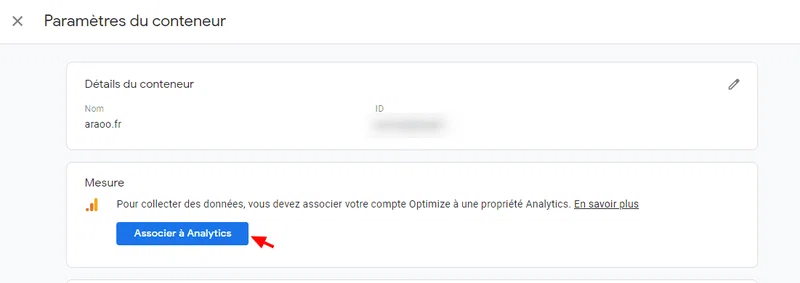 Sur l’écran de votre conteneur vous allez cliquer sur l’onglet paramètres en haut à droite, puis vous liez votre conteneur à votre compte Google Analytics.
Sur l’écran de votre conteneur vous allez cliquer sur l’onglet paramètres en haut à droite, puis vous liez votre conteneur à votre compte Google Analytics.
Vous allez ensuite sélectionner une vue Analytics pour envoyer vos données.
Et voilà. Analytics et Optimize sont maintenant connecté l’un à l’autre.
#3 Installer votre extrait Google Optimize
L’extrait Google Optimize est un petit code JavaScript qui permet d’exécuter et collecter les résultats des tests sur votre site et les envoyer à Optimize.
Il existe 2 façons d’installer ce code:
Soit en copiant l’extrait depuis l’écran des paramètres du conteneur pour l’insérer sur chaque page que vous voulez tester.
 La deuxième méthode consiste à utiliser Google Tag Manager en exploitant la configuration du tag Google Analytics.
La deuxième méthode consiste à utiliser Google Tag Manager en exploitant la configuration du tag Google Analytics.
Vous pouvez utiliser cette seconde méthode seulement si vous avez installé Analytics avec Tag Manager.
Quelle que soit la méthode choisie, suivez les instructions de Google pour installer votre extrait Optimize.
#4 Éviter l’effet de clignotement
L’effet de clignotement se produit lorsque la page d’origine se charge avant qu’Optimize ne puisse charger la variante.
L’utilisateur voit ainsi votre page d’origine pendant un bref moment avant qu’il ne puisse accéder à la bonne version.
Bien entendu, cela a un certain nombre d’effets négatifs sur l’expérience de l’utilisateur et sur la fiabilité de vos résultats de test.
Pour remédier à ce problème, Google a créé un extrait de code anti-clignotement qui cache la page et masque l’effet.
Suivez les instructions de Google pour mettre en place ce code.
Comment démarrer une expérience Optimize?
#1 Créer votre expérience
 Sur l’écran de votre conteneur, vous allez cliquer “Créer une expérience”.
Sur l’écran de votre conteneur, vous allez cliquer “Créer une expérience”.
Vous allez ensuite choisir un nom à votre expérience, l’URL qui sera exécutée pour déployer le test et 1 parmi les 4 types de tests qu’on avait vu auparavant.
#2 Créer une variante
Une fois votre test mis en place, vous allez être amenés à créer une variante de votre page d’origine.
Cela peut être une autre page avec une URL distincte dans le cas d’un test de redirection, ou une nouvelle version de la page qui se charge avec la même URL si vous optez pour un test A/B.
Vous allez utiliser dans ce second cas, l’éditeur visuel de Google Optimize qui vous permet, à l’instar des pages builders de WordPress, de modifier visuellement et sans code les éléments de votre choix sur la page.
#3 Compléter et démarrer l’expérience
Après avoir créé votre variante, vous allez être invités à choisir un objectif d’optimisation. C’est l’objectif que votre test essayera d’améliorer.
Puisque vous avez Google Analytics connecté à Optimize, vous aurez accès en plus des objectifs par défaut du système, tous les objectifs personnalisés que vous avez fixés sur Analytics.
Vous allez aussi fixer la page sur laquelle se déclenche votre test. Celle-ci est par défaut votre variante d’origine, mais vous pouvez en ajouter d’autres.
Vous choisissez ensuite l’audience cible de votre test. Elle correspond par défaut à tous les visiteurs de vos pages cibles.
Mais vous pouvez ajouter d’autres facteurs de ciblages comme l’appareil utilisé ou la zone géographique
N.B. : Dans le cadre d’un test qui met en concurrence 2 pages, le trafic est divisé équitablement entre les 2 versions.
C’est-à-dire que 50% du trafic est affecté à la page d’origine et 50% à la variante testée. Vous pouvez modifier cette répartition, mais pour obtenir des résultats fiables, il faut s’assurer que les pages obtiennent le même volume de trafic.
Vérifiez une dernière fois les configurations de votre expérience, si tout est bon, cliquez sur “Démarrer” en haut à droite pour lancer votre test.
Votre test est activé, vous n’avez plus à attendre que Google Optimize collecte suffisamment de données pour comparer les variantes et générer les rapports des tests, que vous pouvez ensuite utiliser pour trouver des insights et prendre des décisions intelligentes sur la base de vraies données.



![[Araoo] Coût d'acquisition client (CAC) - calcul et optimisation.jpg](/media/images/Araoo_Cout_dacquisiti.2e16d0ba.fill-100x100.format-webp.webp)